TrustedInstaller відключення
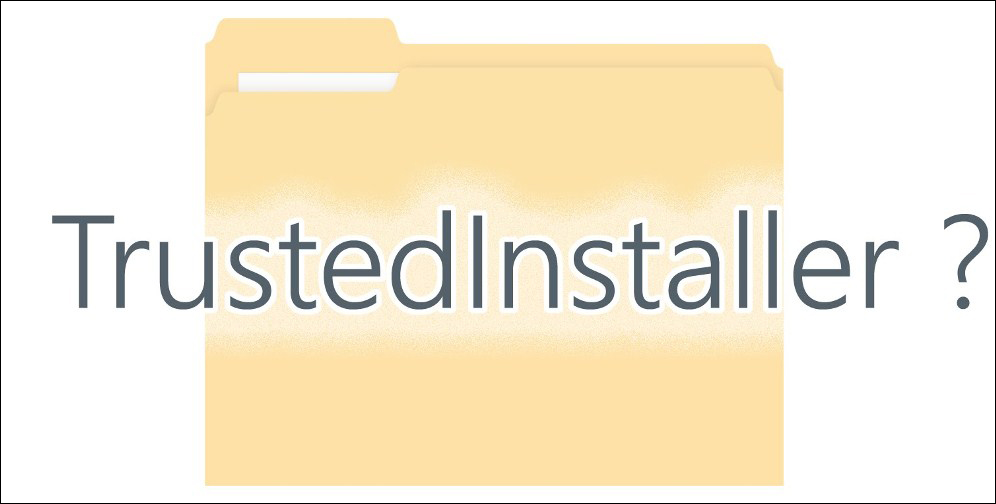
- 2937
- 207
- Loren VonRueden
TrustedInstaller стикається з користувачами Windows 10, а також усіма іншими версіями, починаючи з 7 -го. Це відбувається при редагуванні деяких системних файлів та спробу їх видалити. Система повідомляє, що вам потрібно вимагати дозволу від TrustedInstaller для цих дій, навіть якщо ваш обліковий запис є адміністратором. Дізнайтеся, що це таке, чому це потрібно і чи можна відключити.
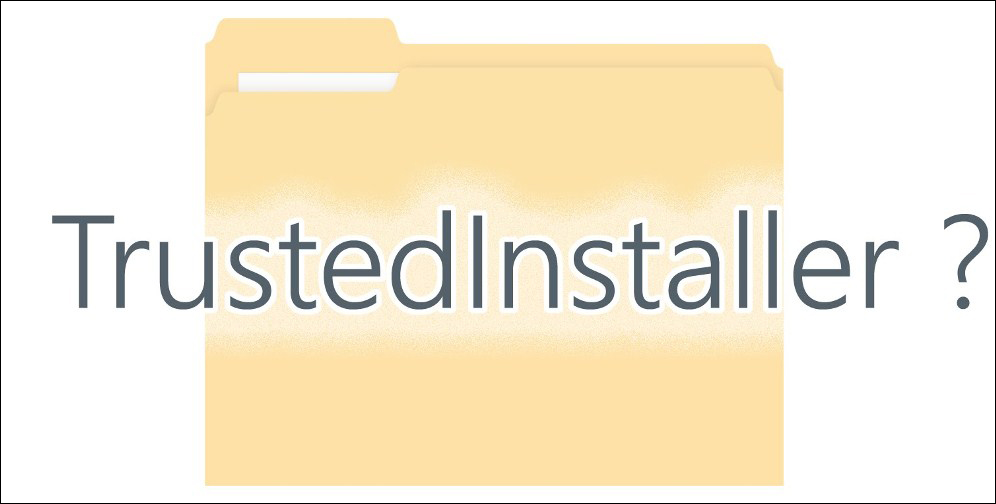
TrustedInstaller - що це таке?
Це спеціальна послуга, вбудована в операційну систему. Він забороняє редагувати більшість системних папок і файлів, присвоюючи себе власнику.
Для чого це потрібно? Така заборона змін захищає комп'ютер від неправильних або необґрунтованих втручань з боку, в тому числі від вірусів. Як правило, користувач стикається з цією послугою, коли він не дозволяє йому видалити будь -яку папку.
Відключіть довірену допомогу
Щоб відредагувати або видалити папку, яку ця послуга не дозволяє змінюватись, вам доведеться вимкнути її, а право взяти її, тобто адміністратор. Ми пропонуємо вам крок -кроки -інструкції для відключення.
- Знайдіть потрібну папку, натисніть на неї правою кнопкою.
- Ми послідовно вибираємо: "Властивості", "Безпека", "додатково".
- Ми бачимо вкладку "Власник" і виберіть "Змінити".
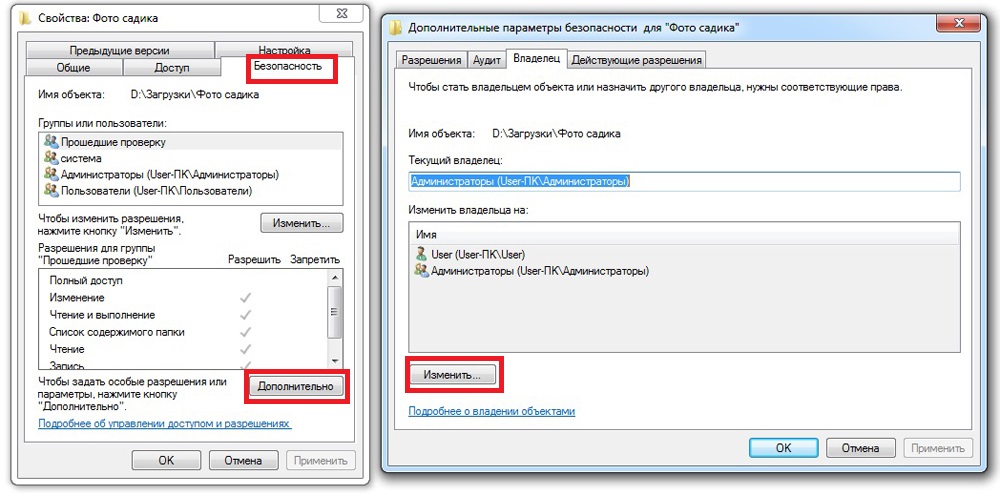
Зміна власника папки у Windows
- Натисніть "додатково" та натисніть "Пошук".
- У списку ми вибираємо адміністратора та підтверджуємо.
- Ми бачимо напис "Замінити власника відділів і об'єктів", поставити галочку для нього та підтвердити ще раз.
Це все, нам вдалося вимкнутись і взяли права на себе. Однак не вдасться просто зняти або змінити цю папку, поки ми не отримаємо повного доступу до неї.
Ми отримуємо права на папку
- Знову ми йдемо по шляху "властивостей", "безпеки", "додатково".
- Виберіть свій профіль у списку (якщо його немає, ми робимо за допомогою кнопки "Додати").
- Покладіть галочку в лінійку "Повний доступ", потім "ОК".
- Ще одна галочка для "Замініть усі нотатки ...", знову ж таки "Добре".
- У наступному вікні ми двічі підтверджуємо свої дії. Все готово.
Поверніть права довіреної допомоги
На постійній основі найкраще утримувати права не вдома, але в Windows - саме так комп'ютер знаходиться під більшою захистом. Тому ви повинні знати, як повернути їх назад.
- Ми починаємо з тих же дій, що і останній раз: "Властивості", "Безпека", "Додавання".
- Поруч із вкладкою "Власник" натисніть "Змінити".
- Заїжджайте в поле "Введіть імена ..." Наступний текст: "NT Service \ trustedInstaller. Ми підтверджуємо кілька разів, як вимагає система.
Тепер ми не зможемо тут редагувати чи видалити щось, але система в більшій безпеці.
Від'єднайте процес TrustedInstaller.Витягувати
Необхідно вимкнути цей процес, якщо він занадто багато завантажує процесор.
Для початку ми перейдемо до "Диспетчера завдань" на вкладку "Процеси". Ми коротко розглянемо, скільки пам’яті їсть цей процес, і подивимось на стовпець "користувача". Програми служби Windows запущені з "системи", тому, якщо є якесь інше ім'я, ми можемо зробити висновок, що цей файл заражений вірусом. У цьому випадку ми ретельно перевіряємо систему за допомогою антивірусної програми.
А тепер відключення безпосередньо.
- Натисніть "запустити", "панель управління", "адміністрація", "послуга".
- Ми переходимо до центру оновлення Windows і натискаємо "Зупинити".
- Ми здійснюємо подібні дії з "фоновою інтелектуальною службою".
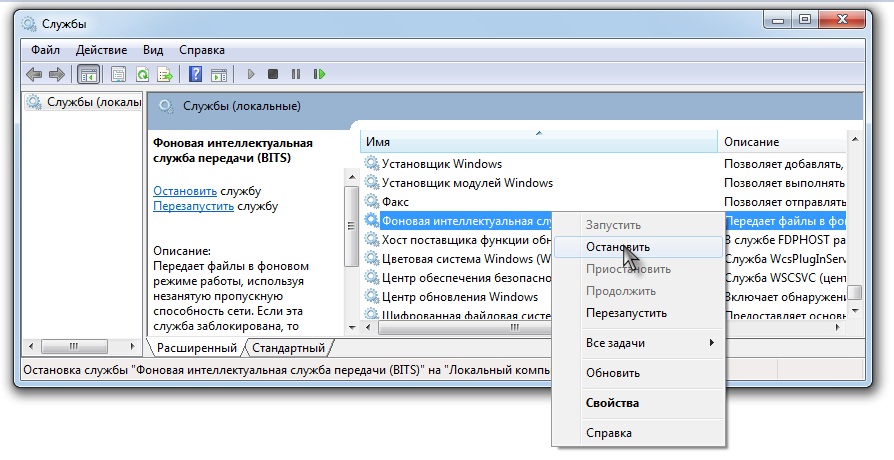
Зупинення роботи "Передумова інтелектуальна служба"
- Ми стискаємо поєднання Ctrl+Shift+ESC та переходимо до "послуг".
- Ми знаходимо там рядок із потрібним іменем, натисніть на нього правою кнопкою та виберете "Зупинити". Процес відключений.
Після таких дій заявка на службу більше не повинна завантажувати процесор. Якщо вплив на процесор триває, справа, ймовірно, у вірусі.
Тож ми з’ясували, що таке TrustedInstaller і як з цим впоратися. Якщо стаття допомогла вам або є деякі питання, напишіть у коментарі!

